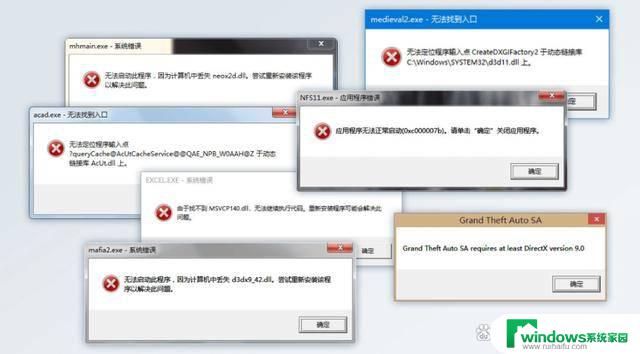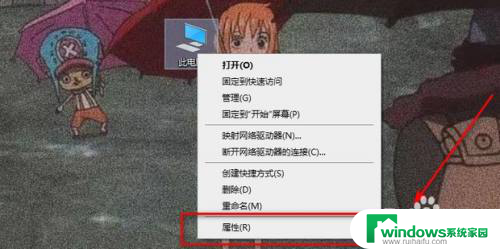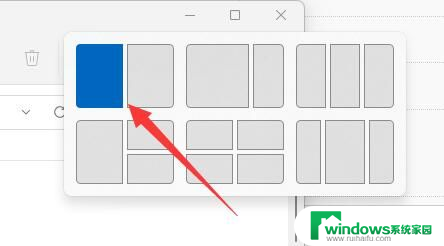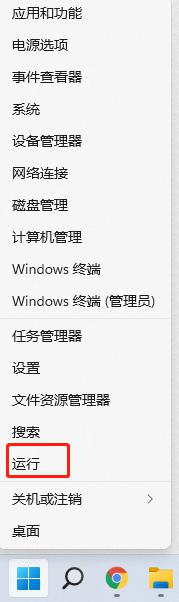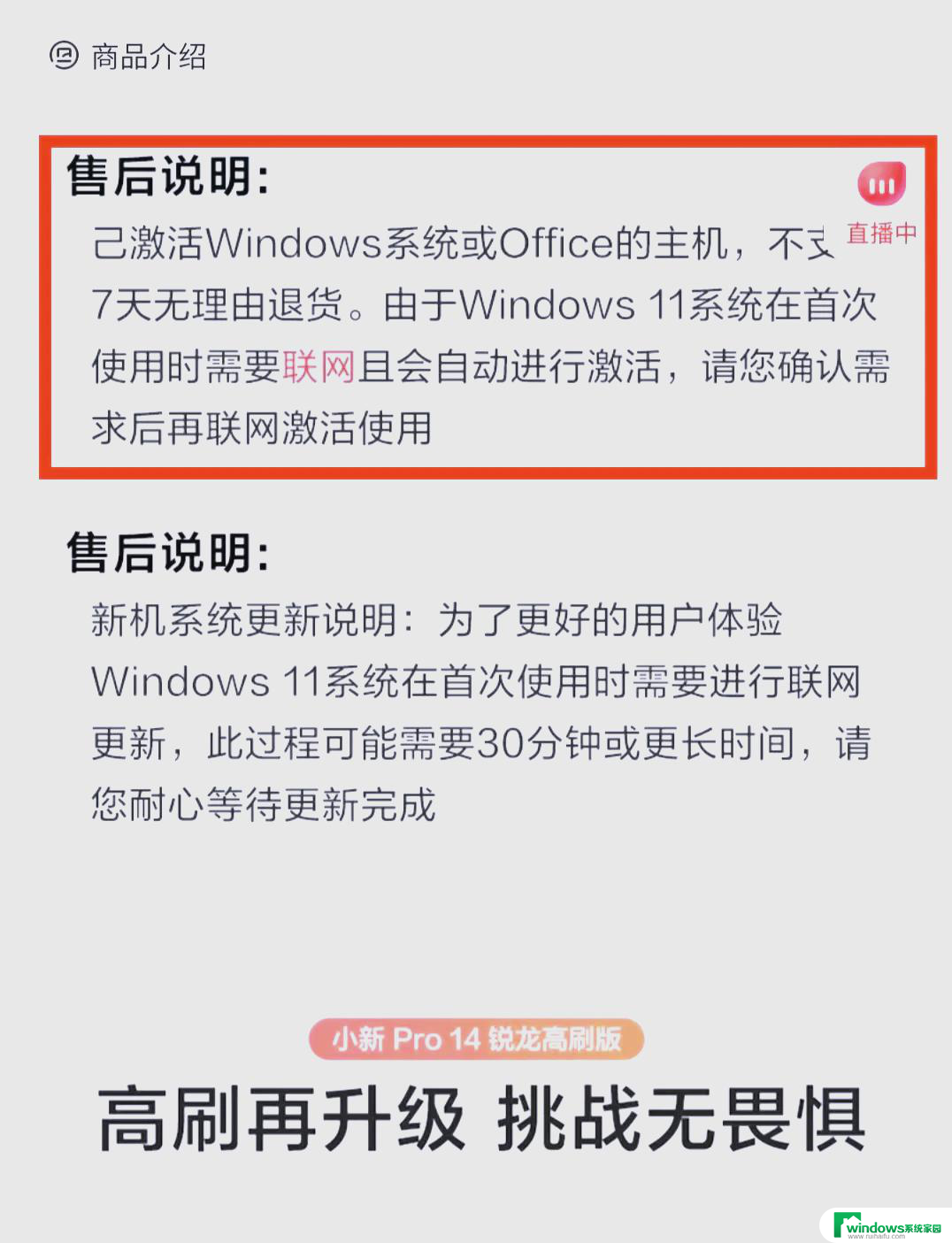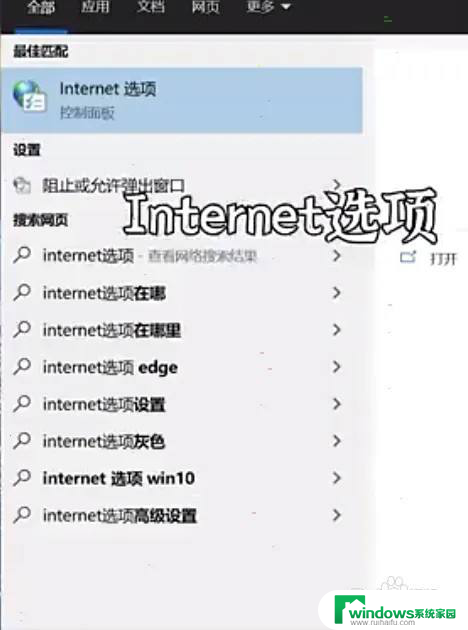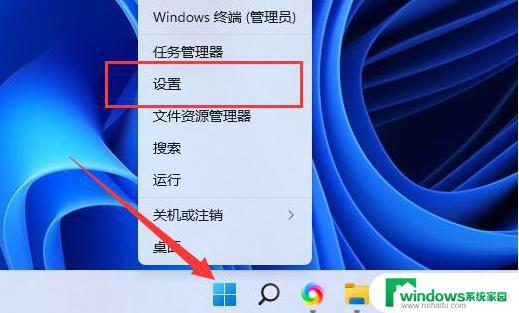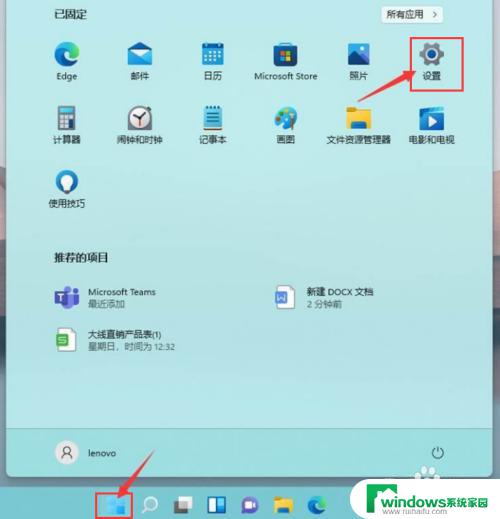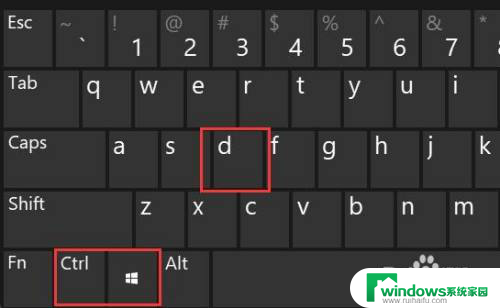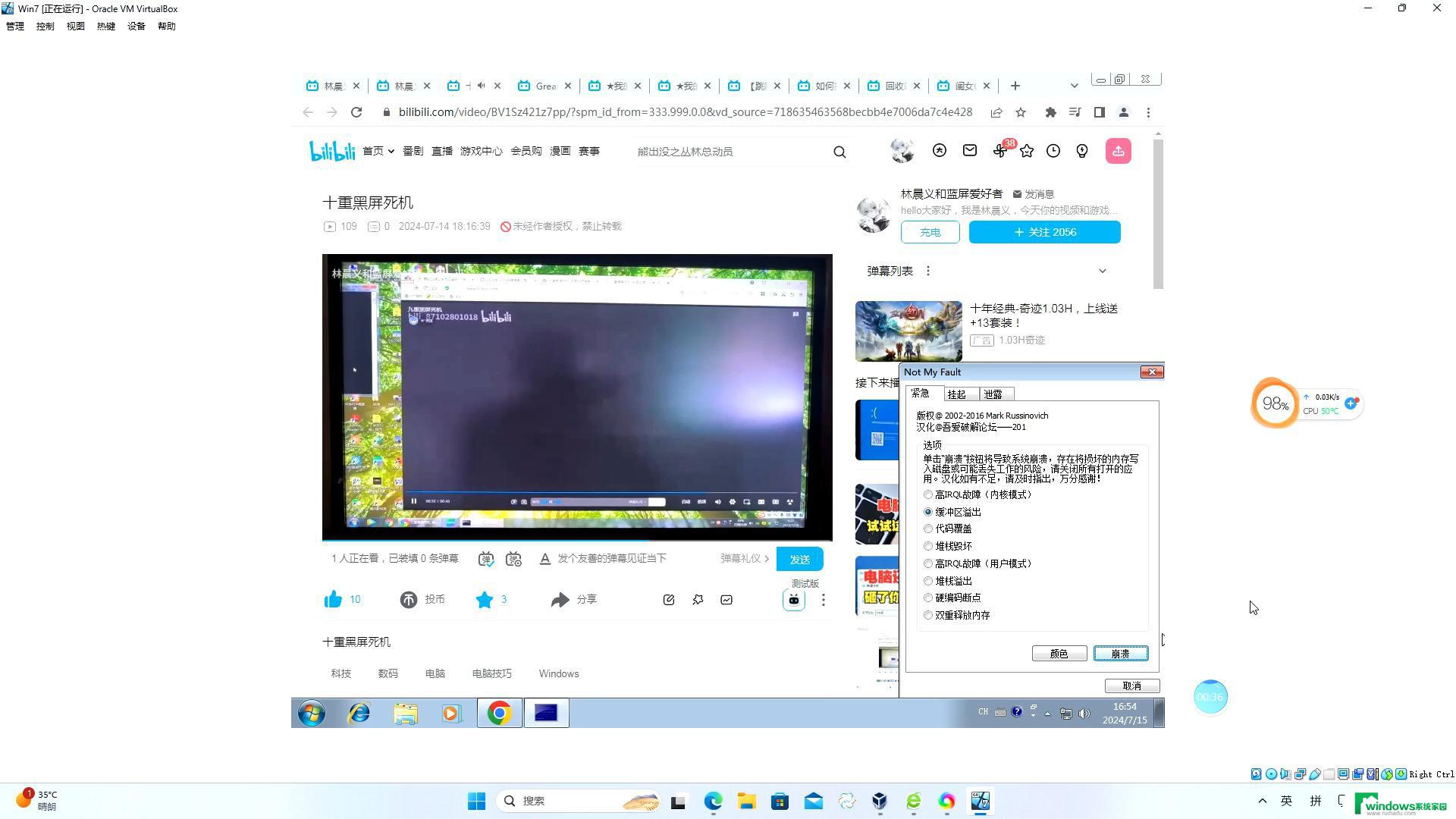win11顶部窗口分屏怎么取消 Win11如何关闭窗口分屏功能
更新时间:2024-04-19 09:41:01作者:yang
Win11的顶部窗口分屏功能是一项方便用户多任务处理的特性,但有时候我们可能不需要这种分屏模式,如果您想取消Win11的窗口分屏功能,只需简单的操作即可关闭。通过以下几个步骤,您可以轻松取消顶部窗口分屏,让您的桌面恢复单一窗口显示模式。
方法如下:1、首先,按键盘上的【 Win + X 】组合键,或右键点击任务栏上的【开始图标】,在打开的隐藏菜单项中,选择【设置】;
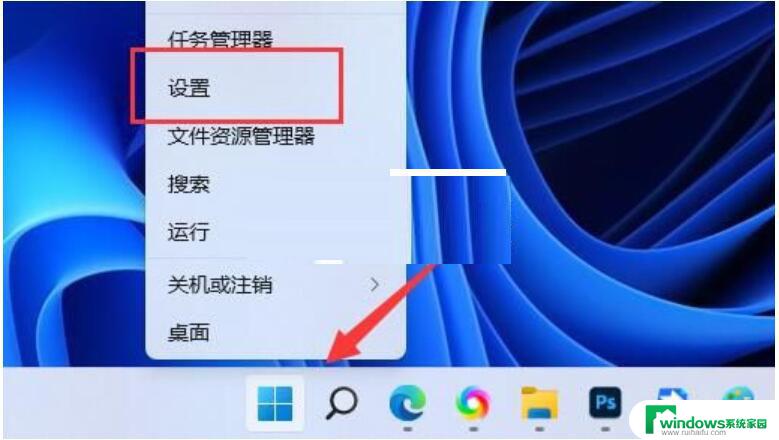
2、Windows 设置窗口,左侧边栏,点击【系统】,右侧找到并点击【多任务处理(贴靠窗口、桌面、任务切换)】;
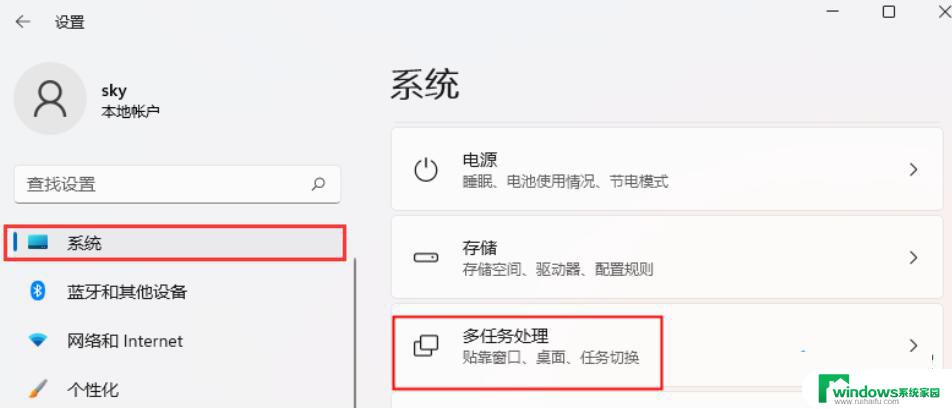
3、找到【贴靠窗口】点击关闭,即可。
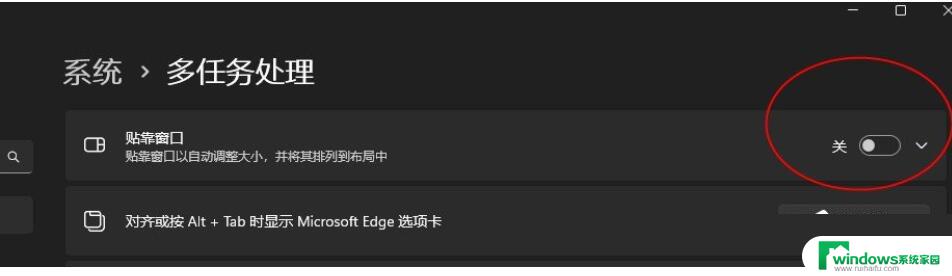
以上就是如何取消win11顶部窗口分屏的全部内容,如果您遇到相同的问题,可以参考本文中介绍的步骤进行修复,希望这对您有所帮助。